Dodaj emoji obok zegara na swoim iPhonie
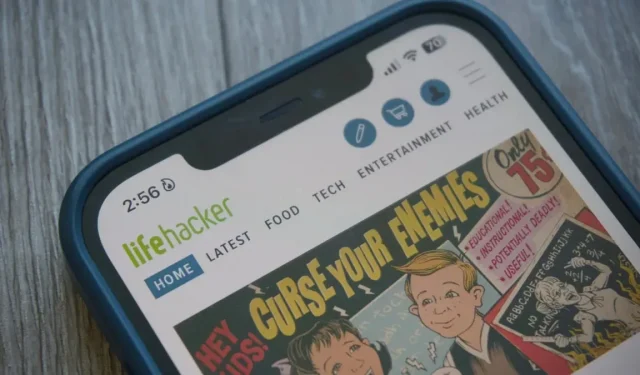
W trybach koncentracji iOS możesz wyświetlać małe emotikony obok zegara na swoim urządzeniu. Oto jak.
iOS może nie być tak konfigurowalny jak Android, ale różnica nie jest tak duża jak kiedyś. Dzisiaj na przykład możesz spersonalizować ekran blokady, zmienić ikony aplikacji, a nawet dodać małe cyfrowe zwierzę do Dynamic Island. Jeśli potrzebujesz kolejnej małej wskazówki dotyczącej dostosowywania, oto jedna: możesz dodać emoji do paska menu obok godziny.
Wymaga to wykorzystania niewielkiej luki w funkcji Apple Focus, jak pokazał tutaj twórca treści, techhackguy na TikTok. Jak być może już wiesz, Koncentracja umożliwia tworzenie niestandardowych trybów Nie przeszkadzać, które blokują określone aplikacje i powiadomienia o określonych porach dnia. Możesz na przykład utworzyć tryb Skupienie na pracy, który blokuje przychodzące powiadomienia z aplikacji lub kontaktów, które nie są przydatne w pracy, i usuwa strony ekranu głównego zawierające aplikacje, których nie potrzebujesz podczas pracy.
Jedną z interesujących funkcji jest przypisanie emoji do każdego trybu. Na przykład możesz wybrać emoji Czytanie dla Skupienia na uśpieniu, teczkę dla Pracy, emoji dla Osobistych i nie tylko. Ten emoji pojawia się w lewym górnym rogu ekranu iPhone’a, wizualnie informując, że jesteś w trybie ostrości i, co ważniejsze, w jakim trybie się znajdujesz.
Wskazówka dnia: możesz ustawić tryb skupienia, który nie blokuje żadnych powiadomień ani aplikacji. Co nie robi nic poza dodaniem małego emoji obok zegara w telefonie. Jest to całkowicie niepotrzebne, ale może pozwolić na personalizację urządzenia.
Jak dodać buźkę obok zegara poprzez Koncentrację
Aby dostosować emotikony, przejdź do Ustawienia > Fokus, stuknij + w prawym górnym rogu, a następnie wybierz Dostosuj. Podaj nazwę i wybierz kolor (który nie ma wpływu na wyświetlane emotikony), a na koniec wybierz swój emoji. Niestety będziesz musiał zadowolić się 47 emotikonami oferowanymi przez Apple. Kliknij na ten, który Cię interesuje i na „Dalej”.
Kliknij „Dostosuj ostrość” i voila. Aby wyświetlić emoji, przejdź do Control Center, naciśnij i przytrzymaj Focus. Wybierz swój nowy Focus, a obok zegara zobaczysz swoje emotikony. Tryb ostrości nie blokuje żadnych powiadomień ani aplikacji, więc możesz normalnie korzystać z urządzenia.
Domyślnie Stężenia są synchronizowane na wszystkich zgodnych urządzeniach Apple, więc powinieneś zobaczyć ten emoji na podłączonych iPadach i komputerach Mac. Jeśli nie chcesz takiego zachowania, możesz wyłączyć „Udostępnianie statusu urządzenia” na głównej stronie ustawień Focus. Należy jednak uważać, aby inne urządzenia nie uruchomiły automatycznie tego trybu koncentracji, chyba że ponownie włączysz udostępnianie. Możesz także wyłączyć status fokusu dla tego fokusu. W przeciwnym razie powiesz znajomym, że zablokowałeś powiadomienia, co jest tutaj (koniecznie) błędne.
Dodaj komentarz